SSvagent.exe (09.15.25)
Ret SSvagent.exe-fejl under opstart af Internet ExplorerSiden frigivelsen af den Chromium-baserede Edge-browser er der kun et mindretal tilbage med Internet Explorer (IE). Den nyudviklede Edge bringer alle moderne funktioner, som de fleste Internet Explorer-brugere havde længtes efter. Men dette betyder ikke, at Microsoft Internet Explorer er blevet opgivet, da mærket stadig er forsendelsesbrowseren til Windows 10.
For nylig har et antal IE-brugere rejst bekymring over en pop op-meddelelse, der beder om at installere filen ssvagent.exe. Denne artikel vil tage fat på arten af denne fil og hjælpe dig med at afgøre, om det er sikkert at gemme i dit system.
Hvad er Ssvagent.exe?Ssvagent.exe-filen er en eksekverbar fil, der falder ind under Java 7 Update 72 64-bit programkategori. Udviklet af Oracle Corporation, fungerer det som en tredjeparts tilføjelse til systemet.
Generelt skal eksekverbare filer håndteres med forsigtighed, da de kan beskadige eller ændre systemkonfigurationer. For at afgøre, om du har at gøre med en virus eller en legitim ssvagent.exe-fil, er der flere egenskaber, der skal kontrolleres. Det er muligt for filen at være en legitim systemfil, en virus eller en trojansk hest. Derfor skal man være velinformeret, før man beslutter at beholde eller fjerne den.
Pro Tip: Scan din pc for ydeevneproblemer, uønskede filer, skadelige apps og sikkerhedstrusler
som kan forårsage systemproblemer eller langsom ydeevne.
Særtilbud. Om Outbyte, afinstalleringsinstruktioner, EULA, fortrolighedspolitik.
Er SSvagent sikker eller malware?Placeringen af den eksekverbare fil er den første indikator, hvis du har at gøre med en legitim systemproces eller en virus. For eksempel skal en legitim eksekverbar fil (såsom ssvagent.exe) være placeret i C: \ Program Files \ java \ jre7 \ bin \ javaws.exe. Hvis der findes andre steder, er der en chance for, at du har at gøre med en virus.
For at bekræfte placeringen af denne fil skal du åbne Jobliste og klikke på Vis. Vælg Kolonner, og klik derefter på Navn på billedsti. Dette tilføjer placeringskolonnen til Task Manager. Hvis der findes en mistænkelig mappe her, skal du foretage yderligere undersøgelse.
Du kan også identificere dårlige systemprocesser ved hjælp af MS Process Explorer. Programmet kræver ikke installation. For at starte det skal du dobbeltklikke på det og derefter aktivere Check Legends under kategorien Indstillinger. Få adgang til visning, og vælg derefter Kolonner. Tilføj derefter Bekræftet underskriver. Hvis processen af en eller anden grund ikke kan verificeres, skal du foretage en yderligere undersøgelse, fordi selv de gode systemprocesser muligvis mangler en verificeret signaturetiket. Alle dårlige processer har heller ikke en verificeret signaturetiket.
Her er korte oplysninger om ssvagent.exe-filen:
- Placering - C: \ Program Files \ java \ jre7
- Udvikler - Oracle Corporation
- Sti - C: \ Program Files \ java \ jre7 \ bin \ javaws.exe
- Udvikler-URL - java. com
Hvis filens egenskaber i dit system er i modstrid med ovenstående oplysninger, kan dit system muligvis være inficeret med en virus. I dette tilfælde skal du straks handle og fjerne det fra systemet. For at fjerne en ondsindet ssvagent.exe-fil skal du installere et betroet sikkerhedssoftwareværktøj med dygtighed til at opdage og karantæne malware. Ikke alle sikkerhedssoftwareværktøjer har mulighed for at opdage alle former for malware. Derfor anbefaler vi at rense dit system ved hjælp af forskellige top-anti-malware-værktøjer for at sikre fjernelse af den ondsindede fil og dens tilknyttede programmer.
Det er også muligt for virussen at forhindre fjernelse af ondsindet ssvagent.exe filer. I sådanne tilfælde anbefales det at aktivere fejlsikret tilstand med netværk. Dette deaktiverer de fleste processer eksklusive nødvendige tjenester og drivere. Når du er i fejlsikret tilstand med netværk, kan du køre dit foretrukne sikkerhedssoftwareværktøj og fjerne den ondsindede fil og dens tilknyttede programmer.
Er det sikkert at fjerne Ssvagent.exe?En sikker eksekverbar fil må ikke slettes uden en sund grund, da den spiller en vigtig rolle i udførelsen af de tilknyttede applikationer. For at undgå problemer forårsaget af beskadigede filer, anbefaler vi at holde alle dine softwareprogrammer opdaterede. Opdater også dine drivere for at undgå, at der opstår problemer.
Baseret på vores forskning kan det være uskadeligt at fjerne filen ssvagent.exe. Det anbefales dog stærkt at kontrollere dets pålidelighed, før man beslutter at slippe af med det. Du kan køre en komplet systemdiagnose for at kontrollere, om filen markeres som et ondsindet program eller ej.
Efter at have gennemført en grundig undersøgelse og fundet ud af, om det er legitimt, men du stadig vil fjerne det af en eller anden grund, skal du blot afinstallere Java 7 Updater 72 64-bit. Du kan bruge afinstallationsprogrammet, der findes på MsiExec.exe / X {26A24AE4-039D-4CA4-87B4-2F06417072FF} . Hvis du ikke kan finde denne placering, skal du afinstallere Java 7 Update 72 64-bit fuldstændigt. Brug funktionen Tilføj / fjern under Kontrolpanel.
Sådan afinstalleres Java 7 Update 72 64-bit:
At holde din pc pæn og pæn er en måde at undgå problemer i forbindelse med Java 7 Update 72 64-bit. For at sikre, at dit system er uforstyrret, skal du gennemføre periodiske rengøringssessioner på lagerdrev, komplette systemscanninger samt rengøring og reparation af registreringsdatabasen. En automatisk Windows-opdatering kan også hjælpe med at holde dit system opdateret og kompatibelt med de nyeste applikationer. Lav regelmæssige sikkerhedskopier, eller fastlæg systemgendannelsespunkter. Hvis dit system begynder at virke, skal du altid kontrollere den sidste handling, du har foretaget inden problemet. Inden du skynder dig at geninstallere hele operativsystemet, skal du prøve at udføre en reparationsinstallation for at løse sådanne slags problemer.
Hvis du har at gøre med en ondsindet ssvagent.exe-fil, skal du følge disse instruktioner nedenfor for at fjerne det permanent:
For at slette SSvagent.exe fra din enhed skal du følge nedenstående trin:
Trin 1. Fjern SSvagent.exe fra Windows
Trin 2. Slet SSvagent.exe fra Mac OS X
Trin 3. Slip af med SSvagent.exe fra Internet Explorer
Trin 4. Afinstaller SSvagent.exe fra Microsoft Edge
Trin 5. Slet SSvagent.exe fra Mozilla Firefox
Trin 6. Fjern SSvagent.exe fra Google Chrome
Trin 7. Slip af med SSvagent.exe fra Safari
Sådan fjernes SSvagent. exe fra Windows
Et af de almindelige træk ved SSvagent.exe er, at de kan lide at udgøre sig som legitime programmer eller kan bundtes med legitime programmer for at inficere din computer. Den første ting, du skal gøre, når du står over for risikoen for en SSvagent.exe, er at afinstallere det program, der fulgte med det.
At fjerne potentielt ondsindede og uønskede programmer fra Windows og slippe af med SSvagent. følg disse instruktioner permanent:
1. Afinstaller ondsindede programmer.Klik på Start , og skriv derefter Kontrolpanel i søgefeltet. Klik på Kontrolpanel fra søgeresultaterne, og klik derefter på linket Afinstaller et program under Program . Kontrolpanelet ser det samme ud til Windows 7-computere, men for Windows XP-brugere skal du klikke på Tilføj / fjern programmer i stedet.
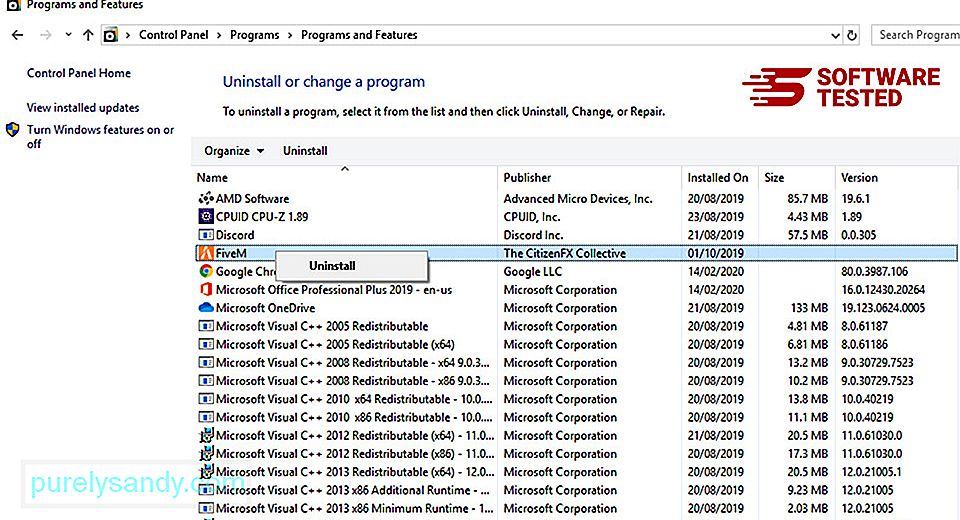
For Windows 10 brugere, kan du også afinstallere programmer ved at navigere til Start & gt; Indstillinger & gt; Apps & gt; Apps & amp; funktioner.
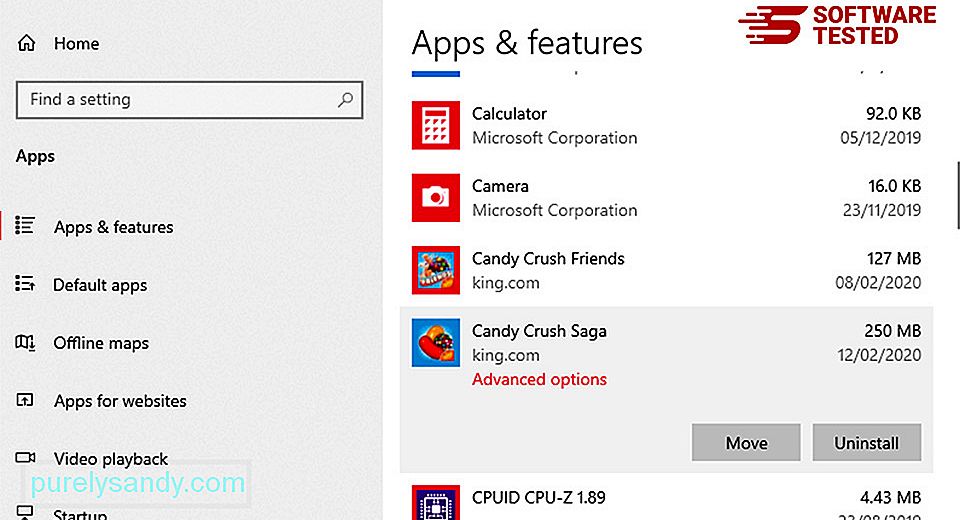
På listen over programmer på din computer skal du kigge efter nyligt installerede eller mistænkelige programmer, som du har mistanke om er malware.
Afinstaller dem ved at klikke på (eller højre) -klik, hvis du er i kontrolpanelet), og vælg derefter Afinstaller . Klik på Afinstaller igen for at bekræfte handlingen. Vent til afinstallationsprocessen er afsluttet.
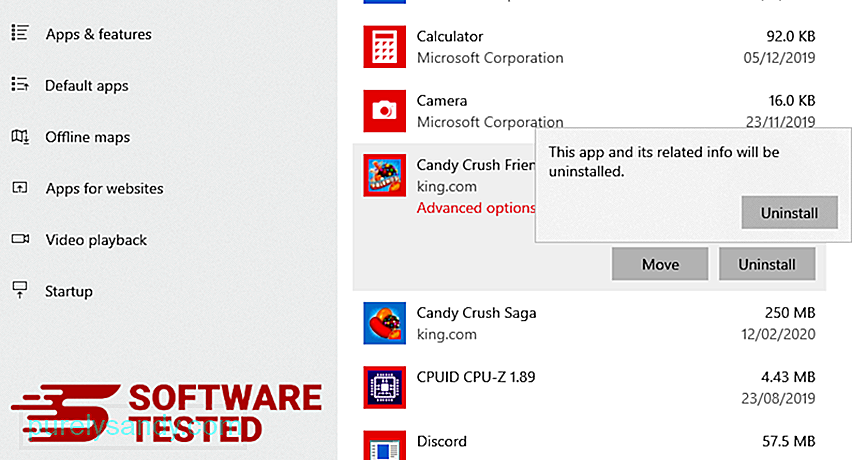
For at gøre dette skal du højreklikke på genvejen til det program, du afinstallerede, og derefter vælge Egenskaber. Den skal automatisk åbne fanen Genvej . Se på feltet Mål , og slet den mål-URL, der er relateret til malware. Denne URL peger på installationsmappen for det ondsindede program, du afinstallerede. Kontroller alle placeringer, hvor disse genveje muligvis er gemt, inklusive skrivebordet, startmenuen og proceslinjen. Når du har slettet alle de uønskede programmer og filer fra Windows, skal du rydde op i papirkurven for helt at slippe af med SSvagent.exe. Højreklik på papirkurven på dit skrivebord, og vælg derefter Tøm papirkurven . Klik på OK for at bekræfte. macOS er mere sikkert end Windows, men det er ikke umuligt for malware at være til stede på Mac'er. Ligesom andre operativsystemer er macOS også sårbar over for ondsindet software. Faktisk har der været flere tidligere malwareangreb rettet mod Mac-brugere. Sletning af SSvagent.exe fra en Mac er meget nemmere end andet operativsystem. Her er den komplette guide: For at slippe af med SSvagent.exe skal du tømme papirkurven. For at sikre, at den malware, der hackede din browser, er væk, og at alle uautoriserede ændringer vendes i Internet Explorer, skal du følge nedenstående trin: Når malware kaprer din browser, er et af de åbenlyse tegn, når du ser tilføjelser eller værktøjslinjer, der pludselig vises på Internet Explorer uden din viden. For at afinstallere disse tilføjelser skal du starte Internet Explorer , klikke på tandhjulsikonet øverst til højre i browseren for at åbne menuen og derefter vælge Administrer tilføjelser. Når du ser vinduet Administrer tilføjelser, skal du kigge efter (navn på malware) og andre mistænkelige plugins / tilføjelsesprogrammer. Du kan deaktivere disse plugins / tilføjelsesprogrammer ved at klikke på Deaktiver . Hvis du pludselig har en anden startside, eller din standardsøgemaskine er blevet ændret, kan du ændre den igen via Internet Explorer's indstillinger. For at gøre dette skal du klikke på tandhjulsikonet øverst til højre i browseren og derefter vælge Internetindstillinger . Under fanen Generelt skal du slette hjemmesidens URL og indtaste din foretrukne startside. Klik på Anvend for at gemme de nye indstillinger. I menuen Internet Explorer (tandhjulsikon øverst) skal du vælge Internetindstillinger . Klik på fanen Avanceret , og vælg derefter Nulstil . I vinduet Nulstil skal du markere Slet personlige indstillinger og klikke på knappen Nulstil igen for at bekræfte handlingen. Hvis du har mistanke om, at din computer er blevet inficeret af malware, og du mener, at din Microsoft Edge-browser er blevet påvirket, er det bedste at nulstille din browser. Der er to måder at nulstille dine Microsoft Edge-indstillinger for fuldstændigt at fjerne alle spor af malware på din computer. Se instruktionerne nedenfor for mere information. En anden måde at nulstille Microsoft Edge på er ved hjælp af kommandoer. Dette er en avanceret metode, der er ekstremt nyttig, hvis din Microsoft Edge-app bliver ved med at gå ned eller slet ikke åbner. Sørg for at sikkerhedskopiere dine vigtige data, før du bruger denne metode. Her er trinene til at gøre dette: Get-AppXPackage -AllUsers -Name Microsoft.MicrosoftEdge | Foreach {Add-AppxPackage -DisableDevelopmentMode -Register $ ($ _. InstallLocation) \ AppXManifest.xml -Verbose} Ligesom andre browsere , malware forsøger at ændre indstillingerne for Mozilla Firefox. Du skal fortryde disse ændringer for at fjerne alle spor af SSvagent.exe. Følg nedenstående trin for fuldstændigt at slette SSvagent.exe fra Firefox: Kontroller Firefox for eventuelle ukendte udvidelser, som du ikke kan huske at have installeret. Der er en enorm chance for, at disse udvidelser blev installeret af malware. For at gøre dette skal du starte Mozilla Firefox, klikke på menuikonet øverst til højre og derefter vælge Tilføjelser & gt; Udvidelser . I vinduet Udvidelser skal du vælge SSvagent.exe og andre mistænkelige plugins. Klik på trepunktsmenuen ved siden af udvidelsen, og vælg derefter Fjern for at slette disse udvidelser. Klik på Firefox-menuen i øverste højre hjørne af browseren, og vælg derefter Indstillinger & gt; Generel. Slet den ondsindede startside, og skriv din foretrukne URL. Eller du kan klikke på Gendan for at skifte til standardhjemmesiden. Klik på OK for at gemme de nye indstillinger. Gå til Firefox-menuen, og klik derefter på spørgsmålstegnet (Hjælp). Vælg Fejlfindingsoplysninger. Tryk på knappen Opdater Firefox for at give din browser en ny start. Når du har gennemført trinnene ovenfor, vil SSvagent.exe være helt væk fra din Mozilla Firefox-browser. For fuldstændigt at fjerne SSvagent.exe fra din computer skal du vende alle ændringer i Google Chrome, afinstallere mistænkelige udvidelser, plug-ins og tilføjelser, der blev tilføjet uden din tilladelse. Følg instruktionerne nedenfor for at fjerne SSvagent.exe fra Google Chrome: Start Google Chrome-appen, og klik derefter på menuikonet i øverste højre hjørne. Vælg Flere værktøjer & gt; Udvidelser. Kig efter SSvagent.exe og andre ondsindede udvidelser. Fremhæv disse udvidelser, du vil afinstallere, og klik derefter på Fjern for at slette dem. Klik på Chrome-menuikonet, og vælg Indstillinger . Klik på Ved opstart , og marker derefter Åbn en bestemt side eller et sæt sider . Du kan enten oprette en ny side eller bruge eksisterende sider som din startside. Gå tilbage til Google Chromes menuikon, og vælg Indstillinger & gt; Søgemaskine og klik derefter på Administrer søgemaskiner . Du får vist en liste over standardsøgemaskiner, der er tilgængelige til Chrome. Slet enhver søgemaskine, som du synes er mistænksom. Klik på trepunktsmenuen ved siden af søgemaskinen, og klik på Fjern fra listen. Klik på menuikonet øverst til højre i din browser, og vælg Indstillinger . Rul ned til bunden af siden, og klik derefter på Gendan indstillingerne til deres oprindelige standard under Nulstil og ryd op. Klik på knappen Nulstil indstillinger for at bekræfte handlingen. Dette trin nulstiller din startside, nye fane, søgemaskiner, fastgjorte faner og udvidelser. Dine bogmærker, browserhistorik og gemte adgangskoder gemmes dog. Computerens browser er et af de vigtigste mål for malware - ændring af indstillinger, tilføjelse af nye udvidelser og ændring af standardsøgemaskinen. Så hvis du har mistanke om, at din Safari er inficeret med SSvagent.exe, er dette de trin, du kan tage: Start Safari-webbrowseren, og klik på Safari fra topmenuen. Klik på Indstillinger i rullemenuen. Klik på fanen Udvidelser øverst, og se derefter listen over aktuelt installerede udvidelser i menuen til venstre. Kig efter SSvagent.exe eller andre udvidelser, som du ikke kan huske at have installeret. Klik på knappen Afinstaller for at fjerne udvidelsen. Gør dette for alle dine mistænkte ondsindede udvidelser. Åbn Safari, og klik derefter på Safari & gt; Præferencer. Klik på Generelt . Tjek feltet Startside , og se om dette er redigeret. Hvis din startside blev ændret af SSvagent.exe, skal du slette URL'en og indtaste den startside, du vil bruge. Sørg for at medtage http: // før websidens adresse. 97872 Åbn Safari-appen, og klik på Safari fra menuen øverst til venstre på skærmen. Klik på Nulstil Safari. Et dialogvindue åbnes, hvor du kan vælge hvilke elementer, du vil nulstille. Klik derefter på knappen Nulstil for at fuldføre handlingen. 09, 2025 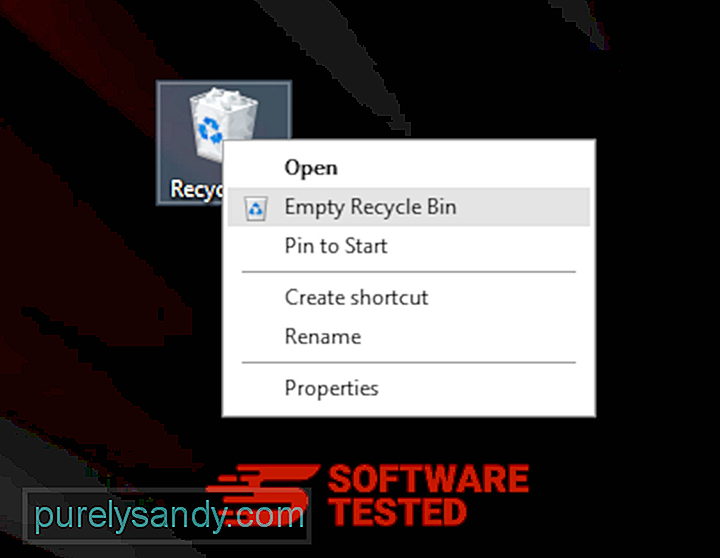
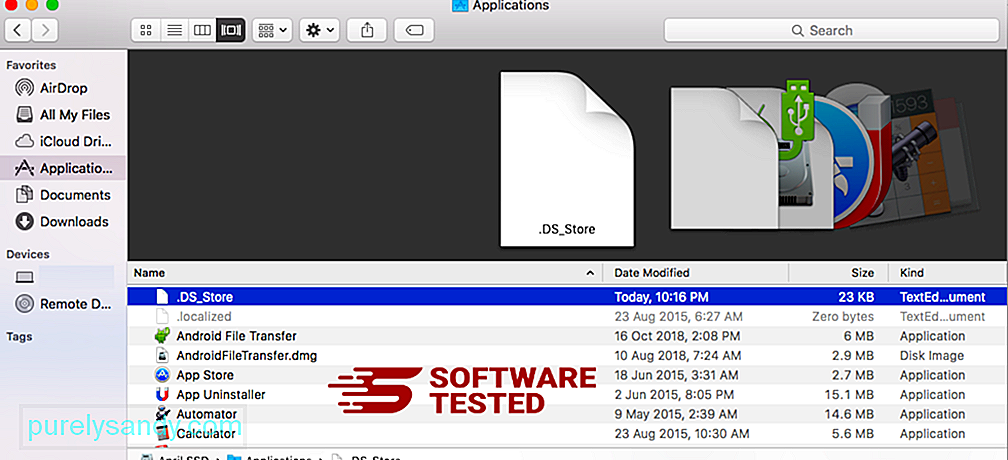
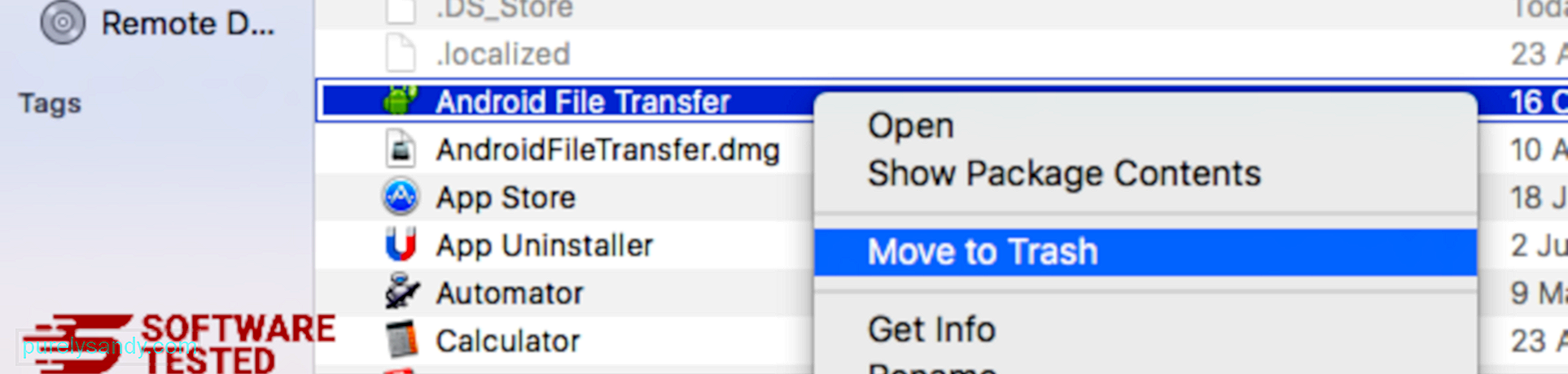
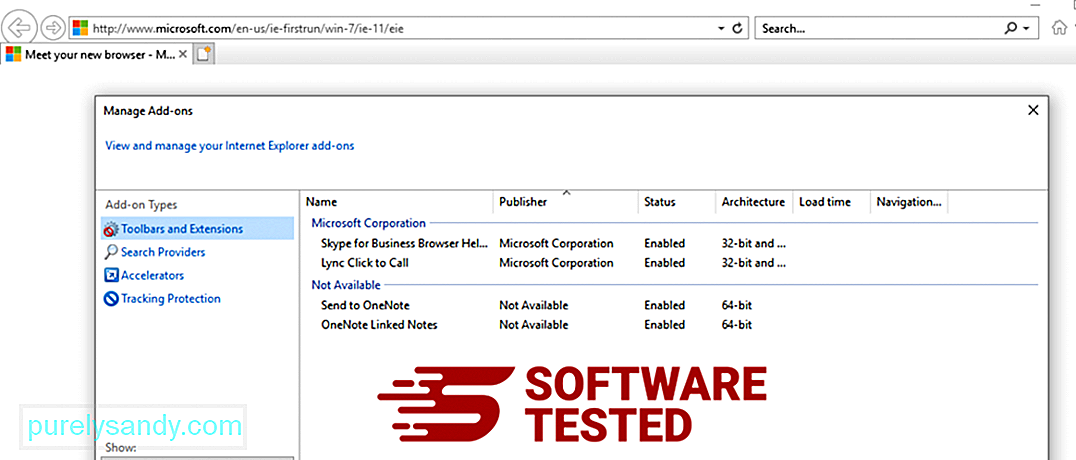
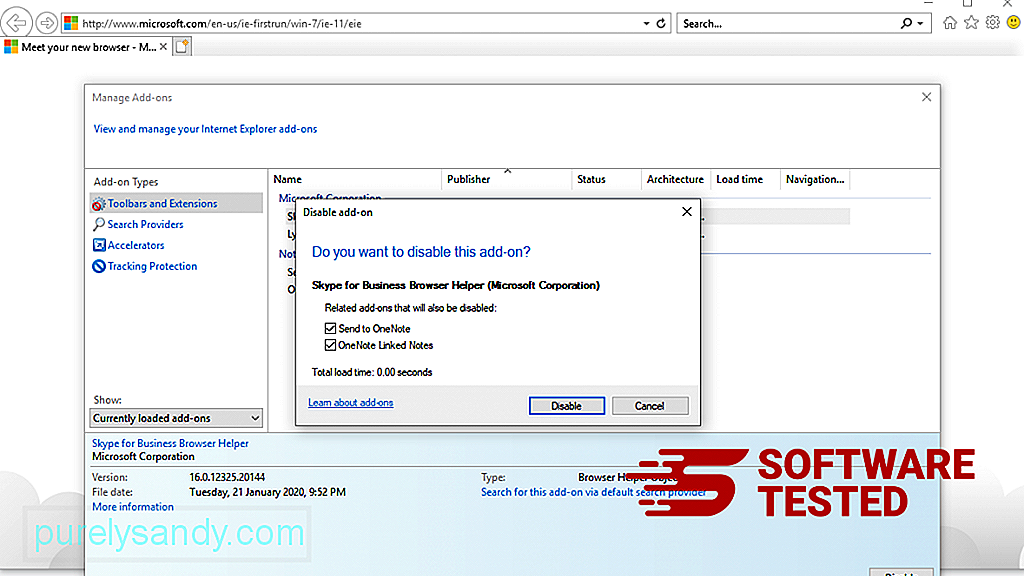
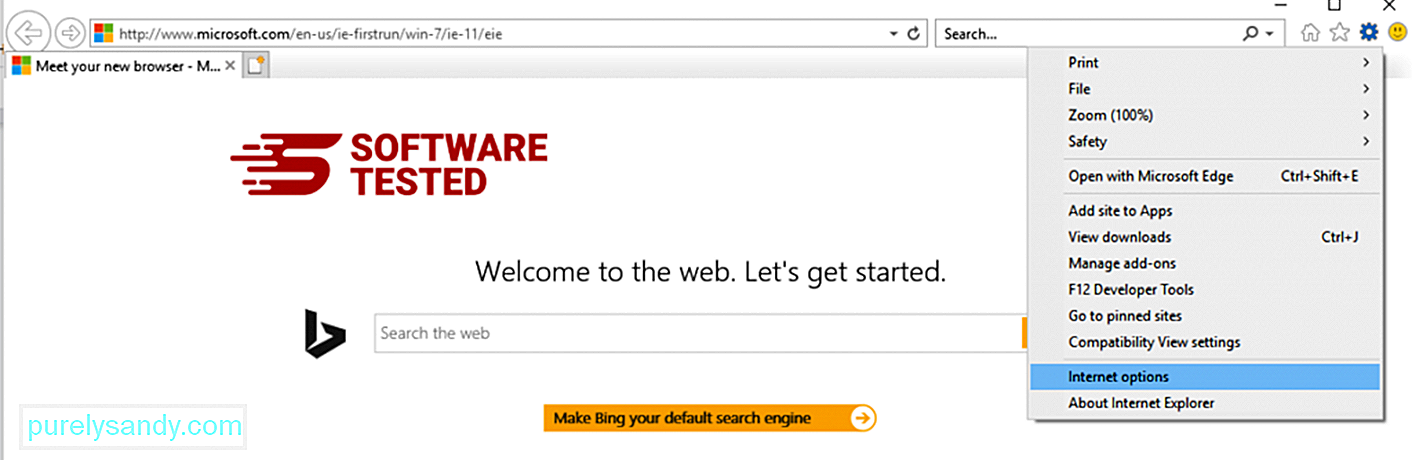
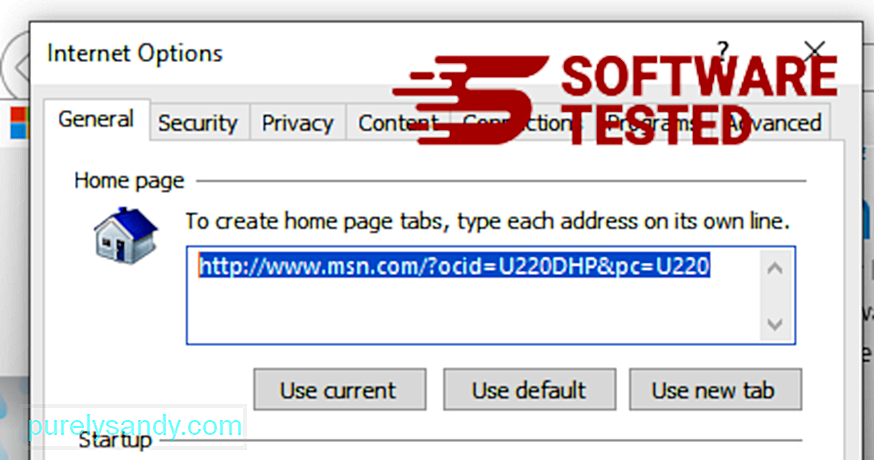
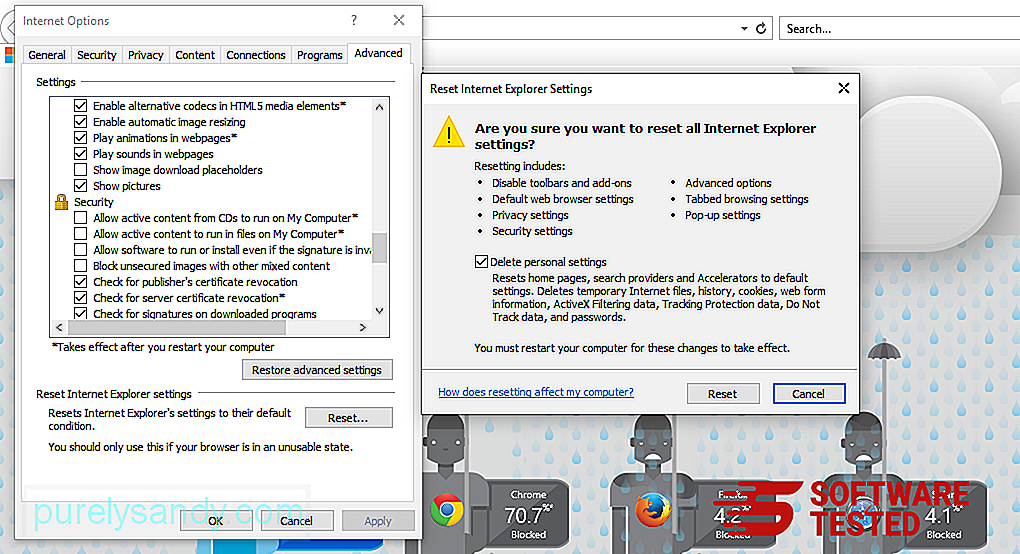
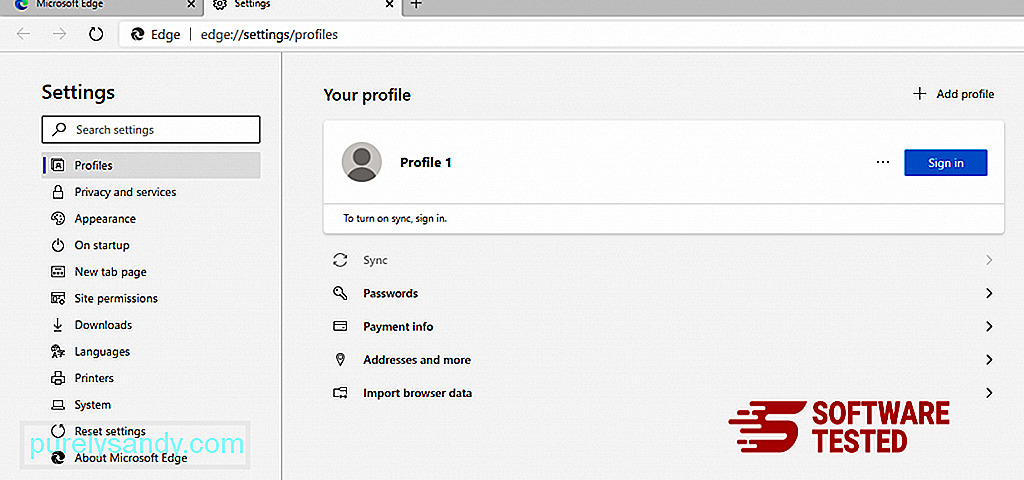
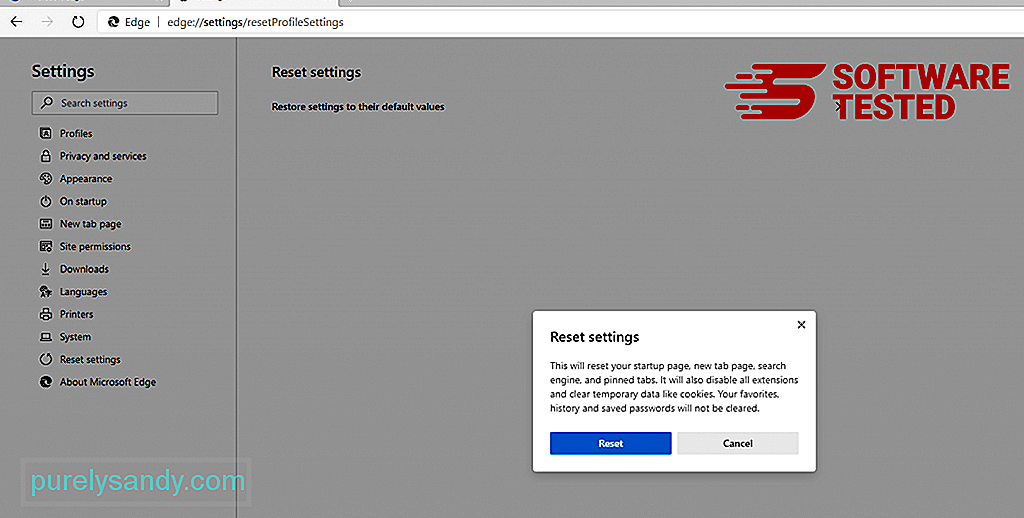
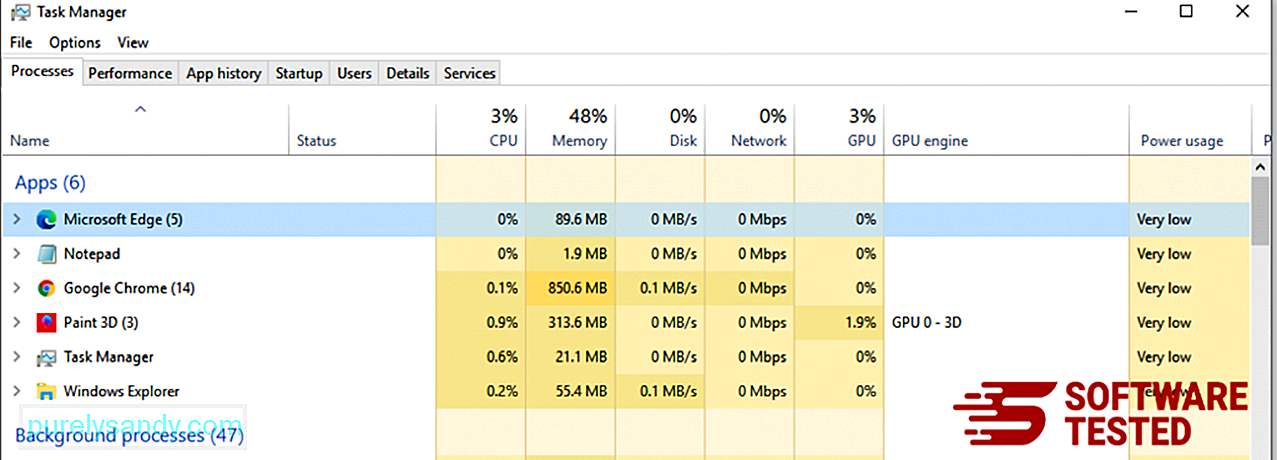
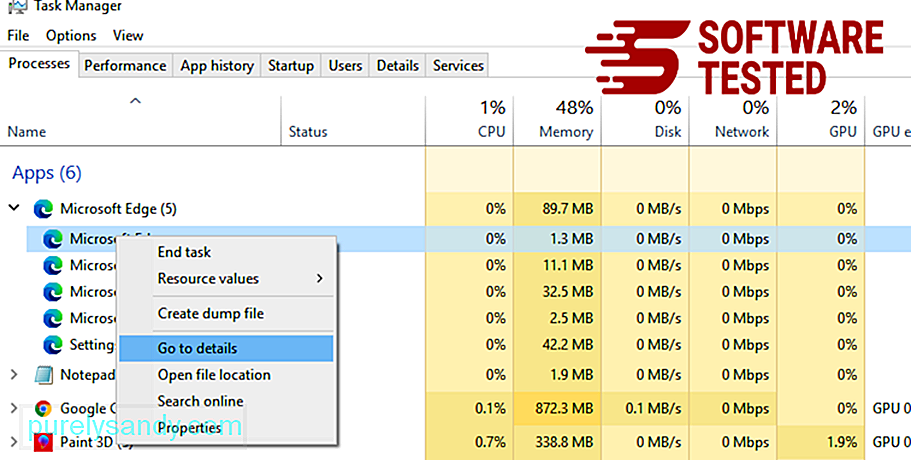
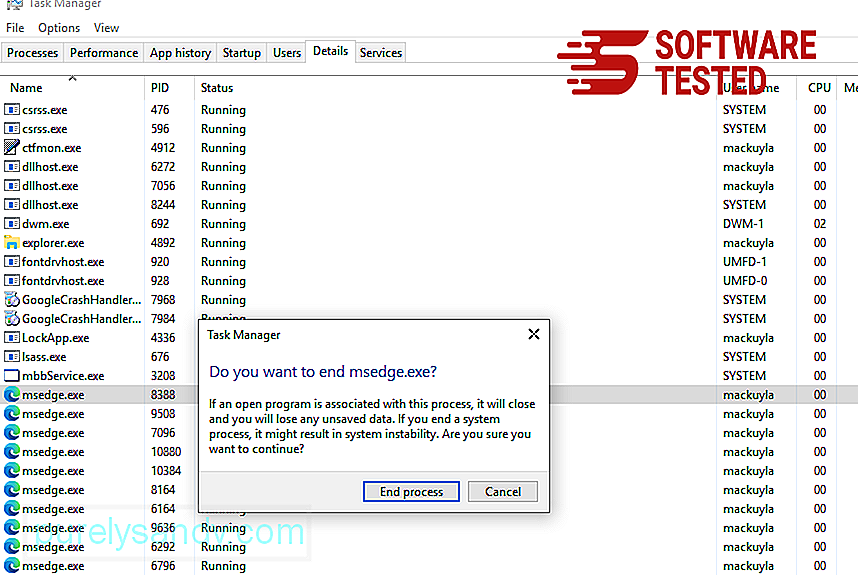
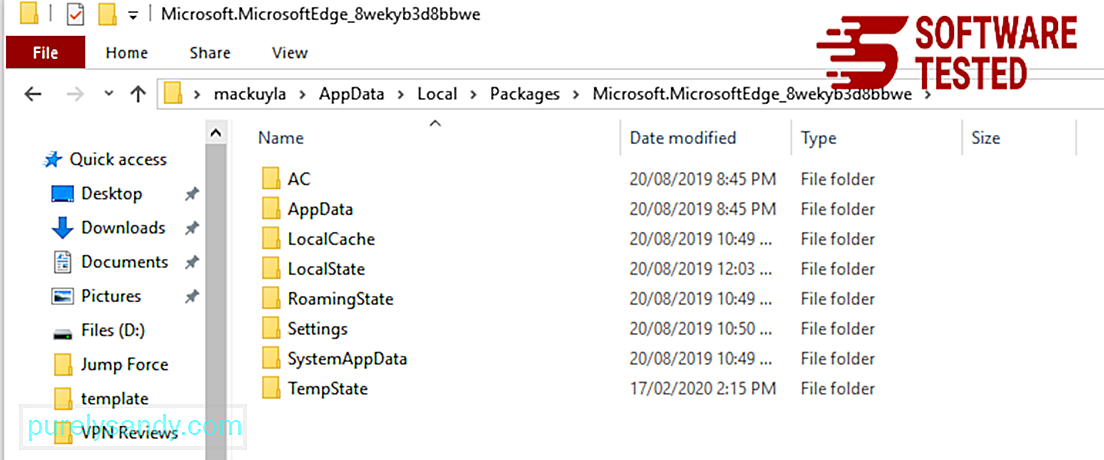
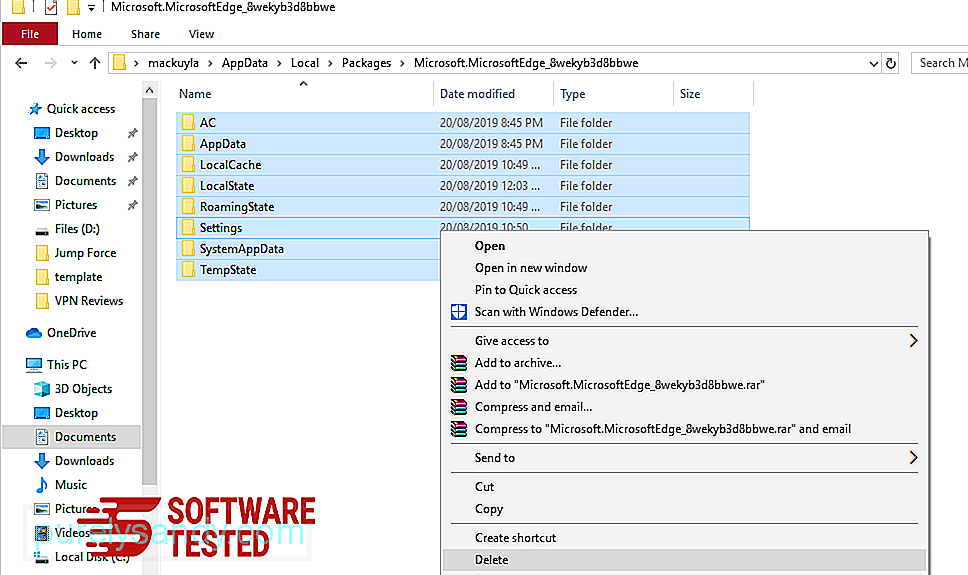
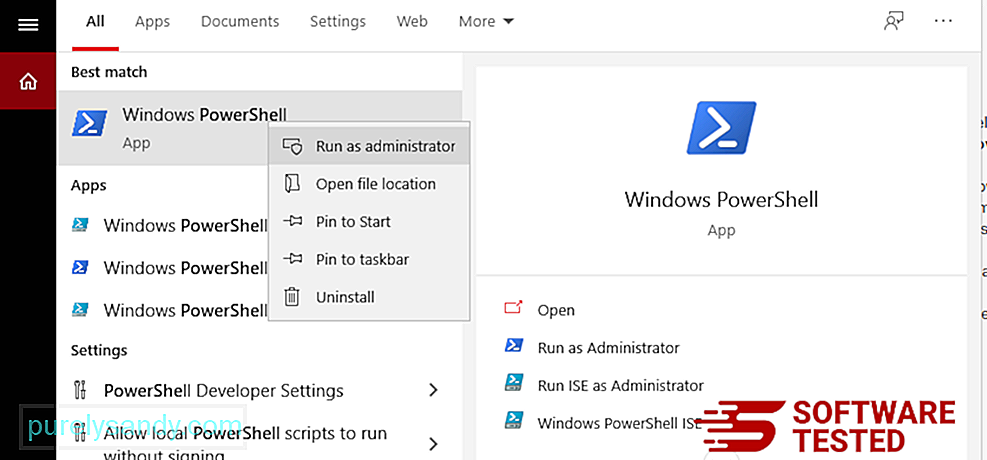
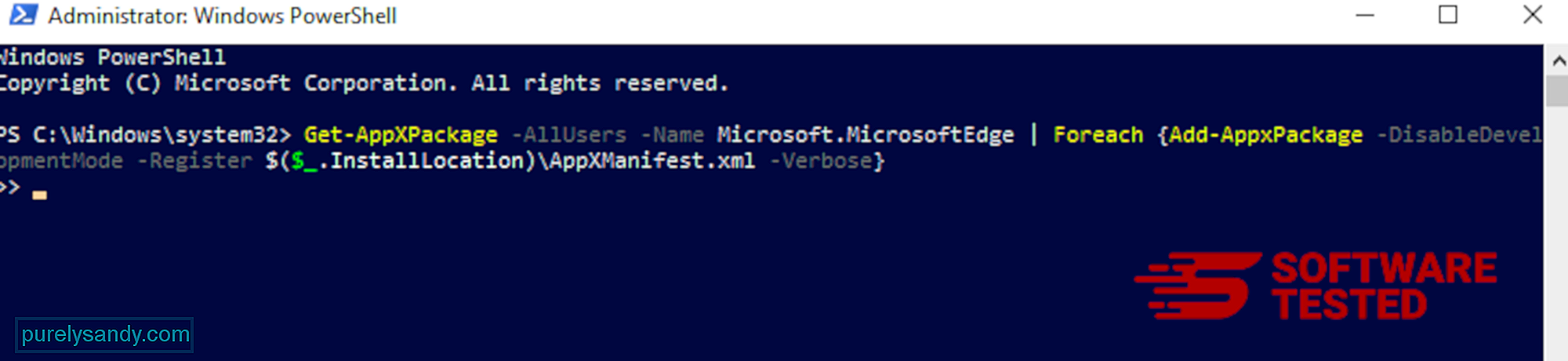
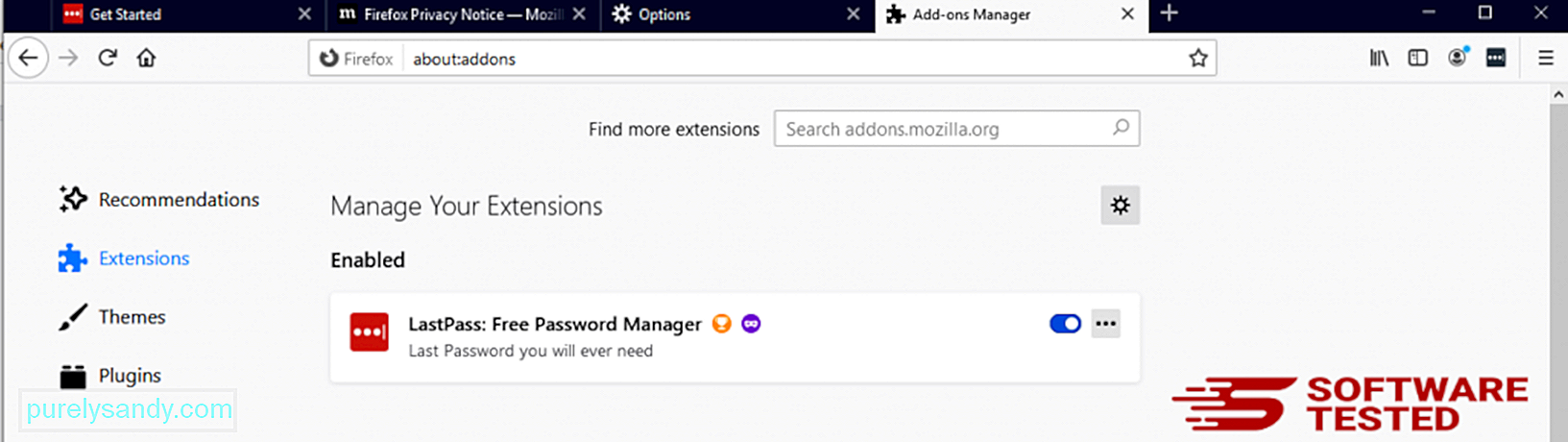
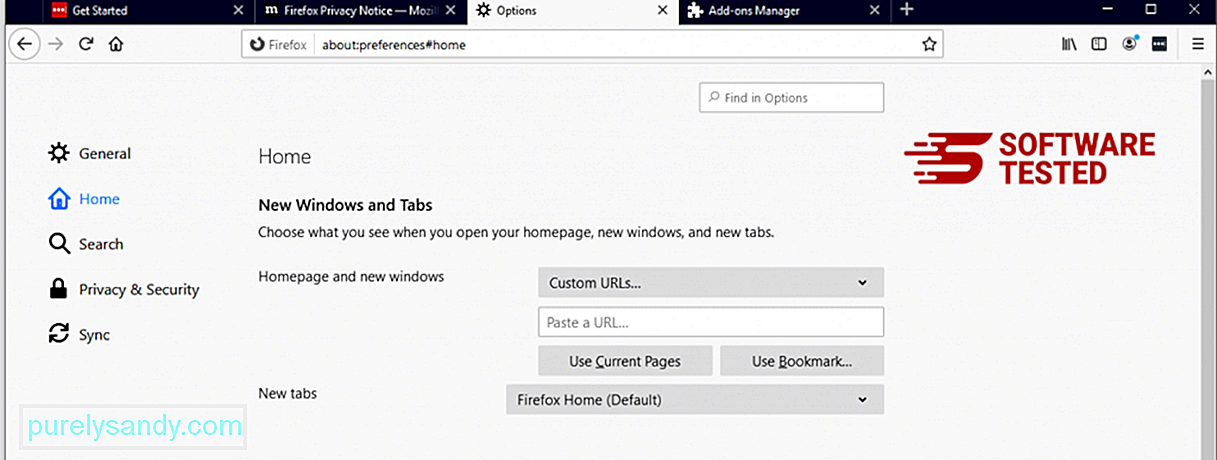
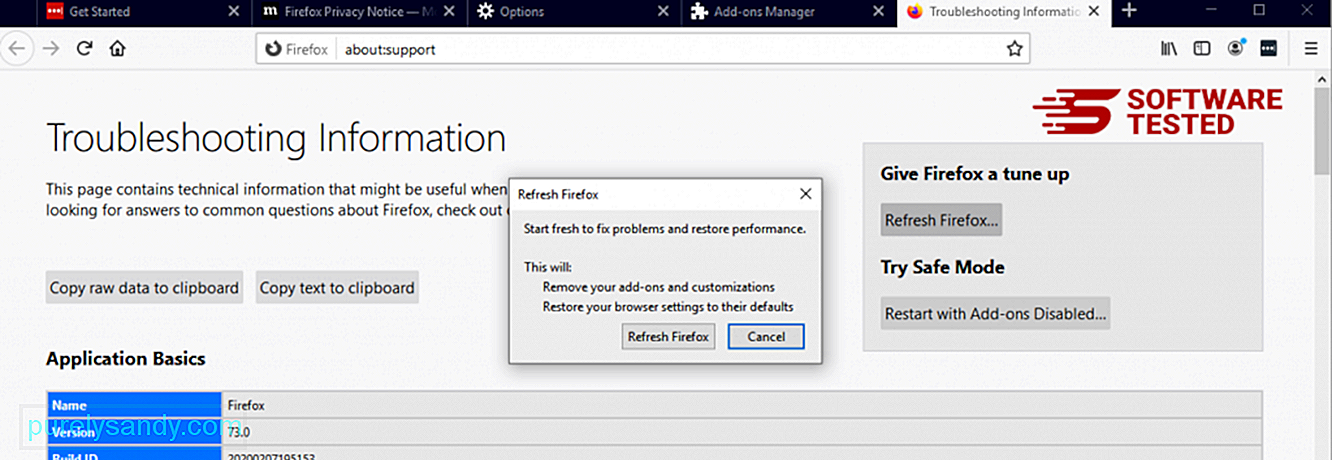
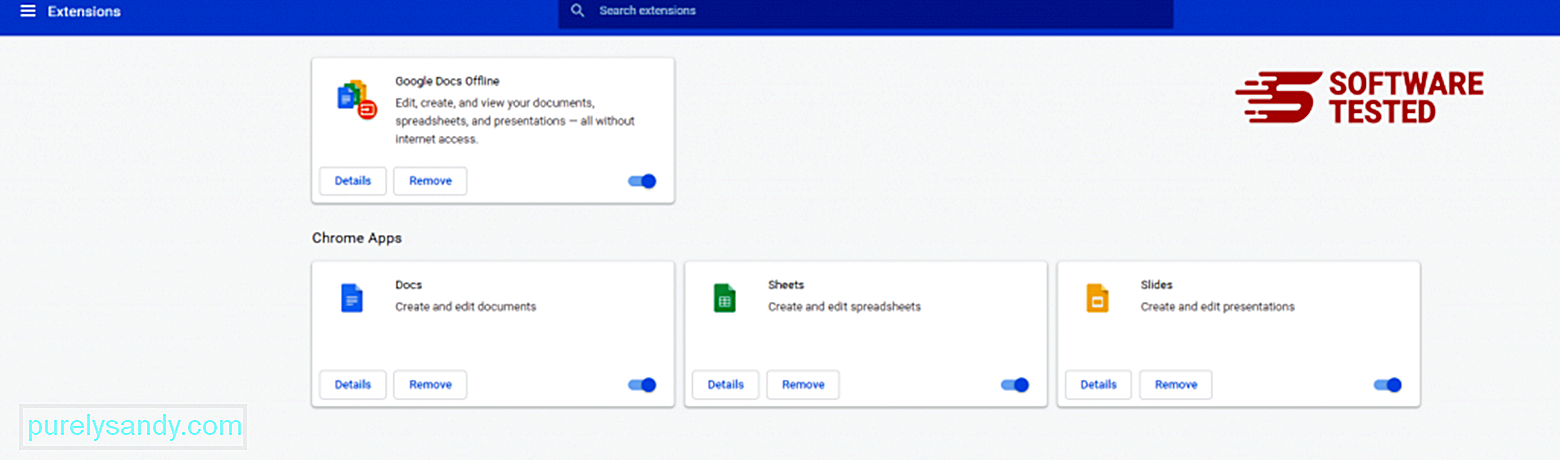
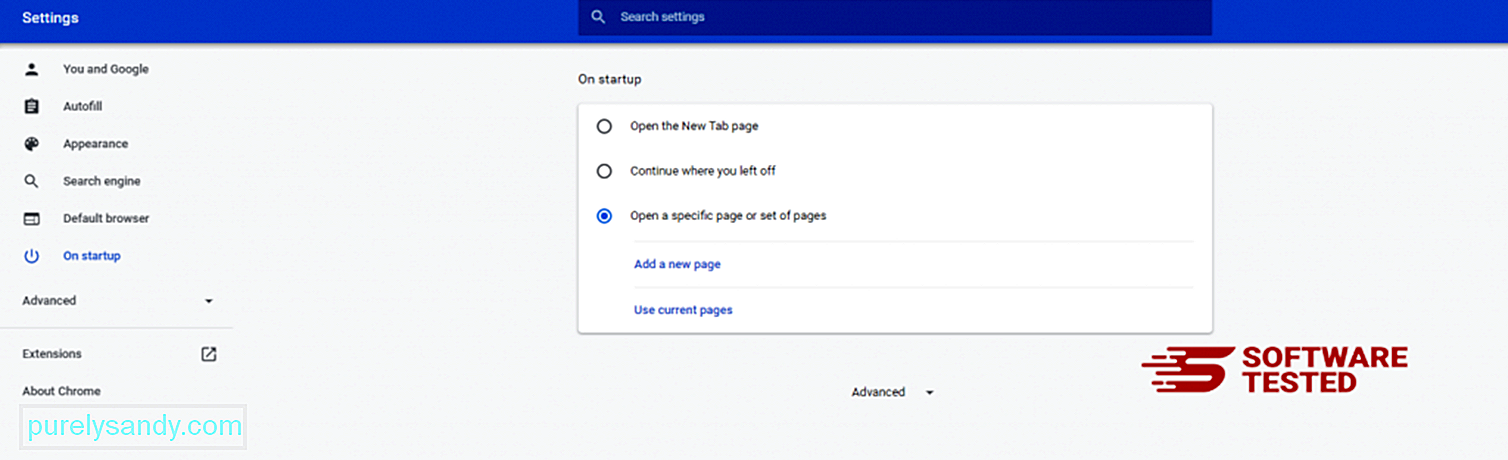
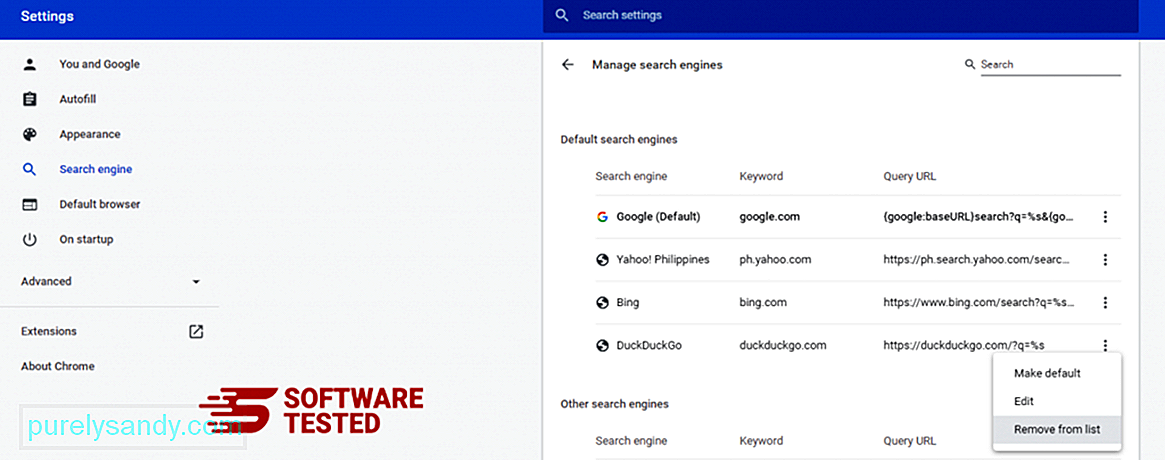
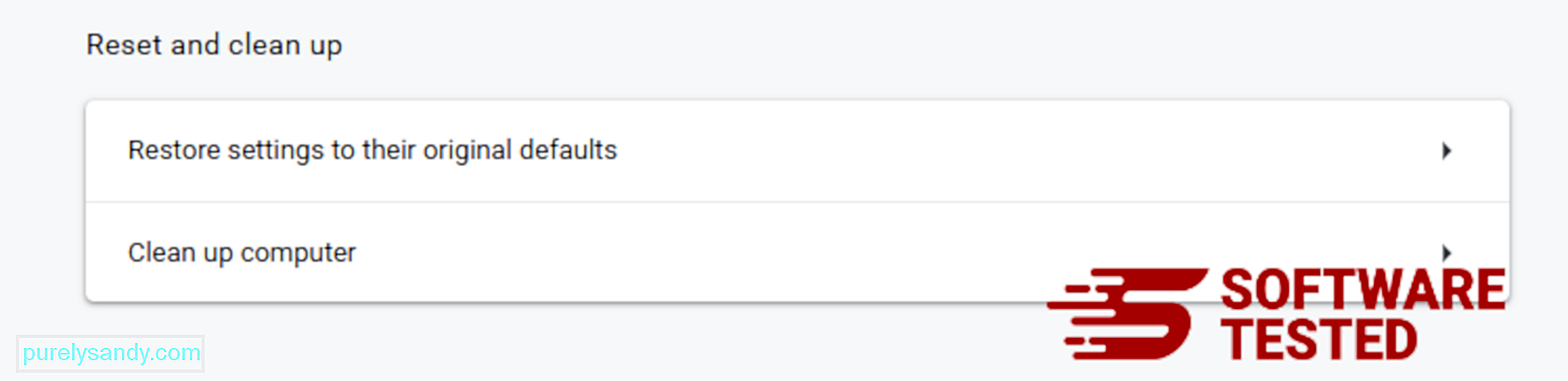
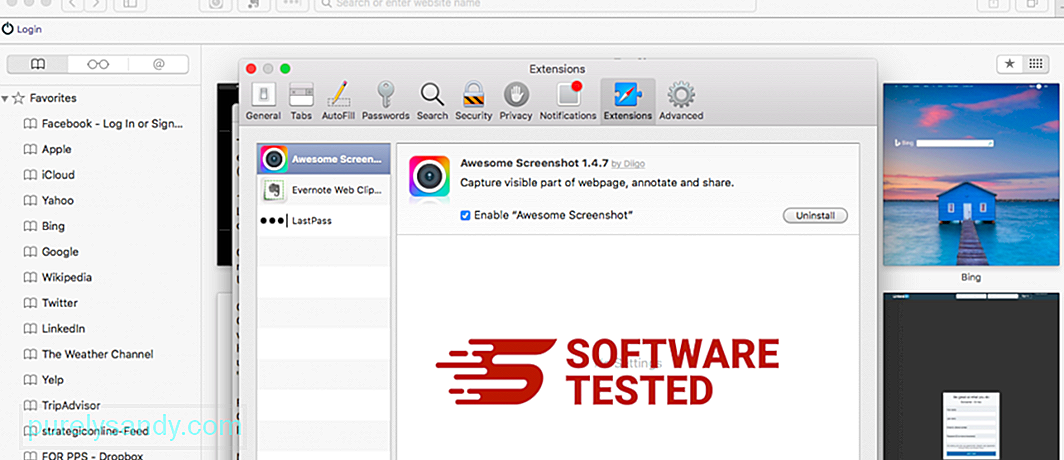
YouTube Video.: SSvagent.exe

